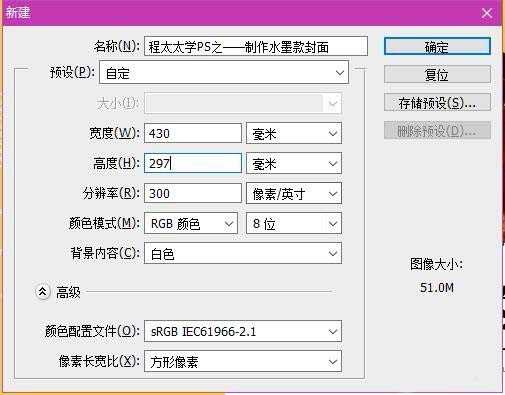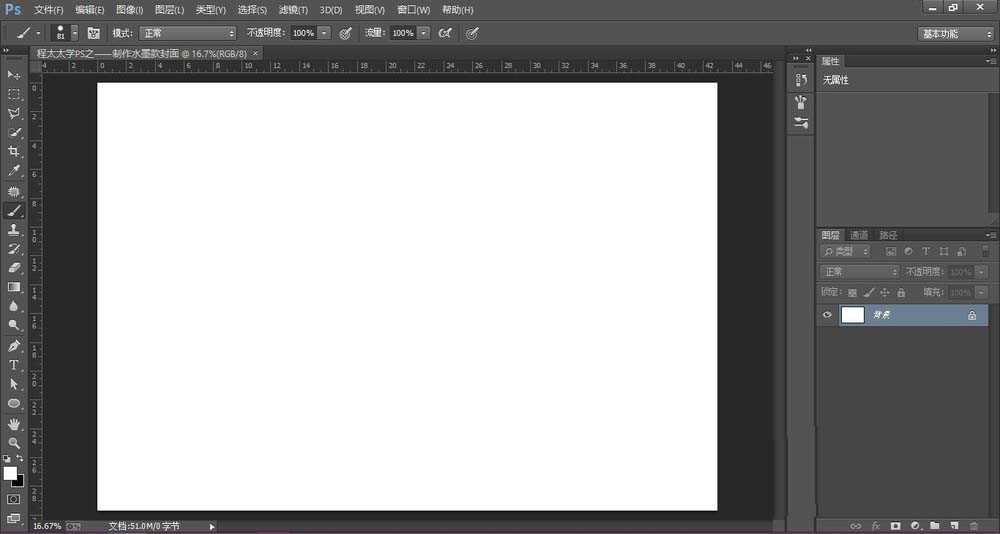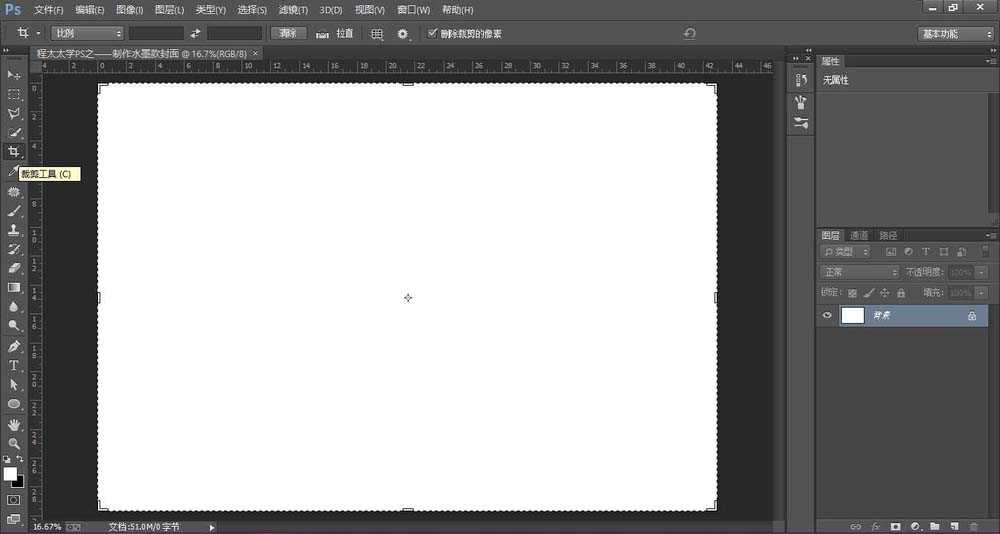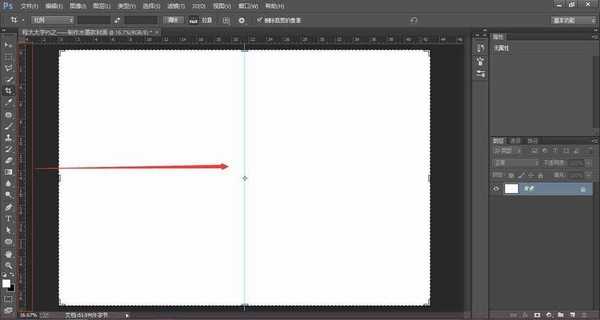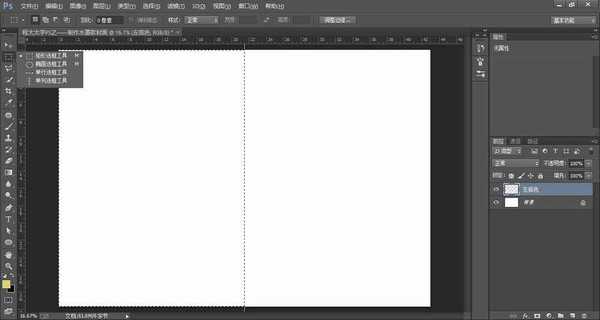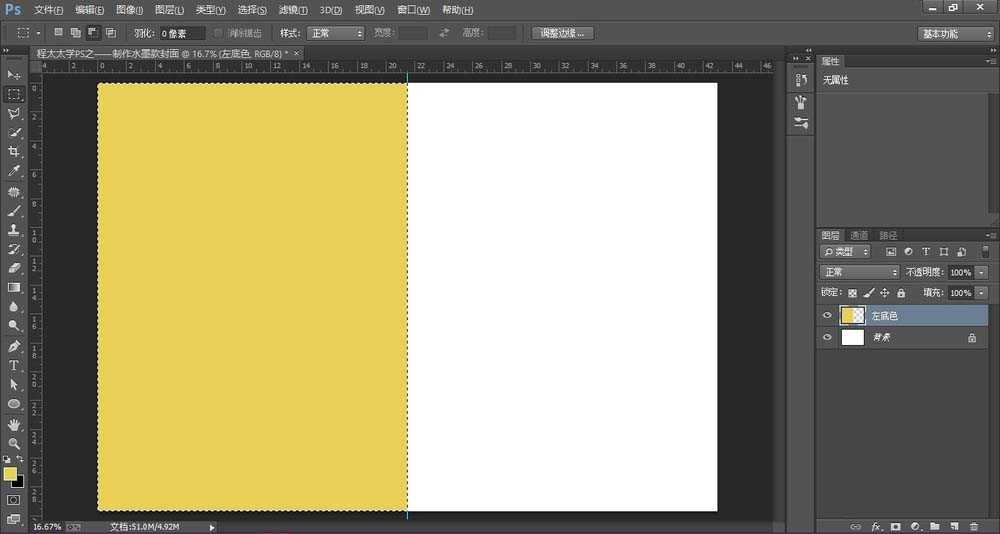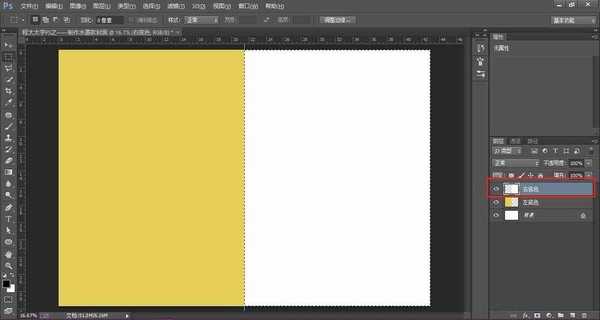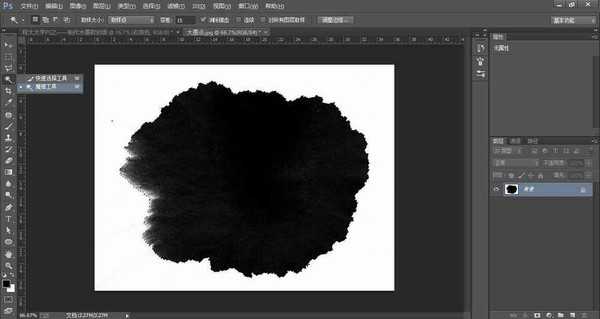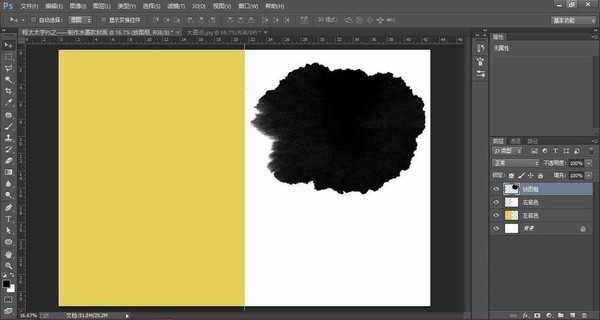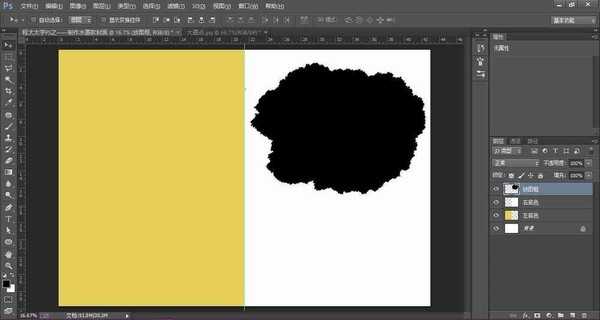金狮镖局 Design By www.egabc.com
ps中想要设计一款漂亮的封面图,该怎么设计呢?下面我们就来看看ps设计封面图的教程。
- 软件名称:
- Adobe Photoshop CC 2019 20.0 简体中文安装版 32/64位
- 软件大小:
- 1.73GB
- 更新时间:
- 2019-12-04立即下载
1、新建一个文件:尺寸:430X297mm,分辨率:300,背景内容:白色。其余参数默认不变。
2、在工具栏找到“裁剪工具”,点击即可,不用做任何操作,只是利用其找到中心点位置而已。再从左侧标尺处拉出参考线至中心点位置,将图一分为二。
3、新建图层,这里命名为“左底色“,将前景色设置为黄色,RGB值参数如图。用”矩形选框工具“沿着参考红在左侧画出一个矩形。按住Alt+Delete键,为其填充前景色。
4、同第三步的操作,将”右底色“完成,只是填充颜色为白色。
5、去下载一个画面为黑白颜色调的墨点,将其用魔棒工具快速抠出,然后放置合适的位置,这里放入后,修改命名为”放图框“。(抠图方法:因是单色底,用魔棒点击背景色,然后反选即可)
6、因为只是需要墨迹的轮廓,可以再次载入”放图框“选区,将其填充黑色。
7、打开一张合适的图片,将其放入,图片要完全能遮盖住”放图框“即可。
8、对”图片“图层,进行创建剪贴蒙版即可。
9、最后将文字排版上去就大功告成了。
10、另存为JPEG格式的图片,效果如下图。
以上就是ps设计水墨效果封面图的教程,希望大家喜欢,请继续关注。
相关推荐:
ps怎么设计古言封面中的字体?
ps图片怎么制作光盘的效果的封面?
ps怎么将平面封面图做成立体书籍?
标签:
ps,封面图
金狮镖局 Design By www.egabc.com
金狮镖局
免责声明:本站文章均来自网站采集或用户投稿,网站不提供任何软件下载或自行开发的软件!
如有用户或公司发现本站内容信息存在侵权行为,请邮件告知! 858582#qq.com
金狮镖局 Design By www.egabc.com
暂无ps怎么设计一款亮眼的水墨效果的封面图?的评论...
更新日志
2025年01月15日
2025年01月15日
- 小骆驼-《草原狼2(蓝光CD)》[原抓WAV+CUE]
- 群星《欢迎来到我身边 电影原声专辑》[320K/MP3][105.02MB]
- 群星《欢迎来到我身边 电影原声专辑》[FLAC/分轨][480.9MB]
- 雷婷《梦里蓝天HQⅡ》 2023头版限量编号低速原抓[WAV+CUE][463M]
- 群星《2024好听新歌42》AI调整音效【WAV分轨】
- 王思雨-《思念陪着鸿雁飞》WAV
- 王思雨《喜马拉雅HQ》头版限量编号[WAV+CUE]
- 李健《无时无刻》[WAV+CUE][590M]
- 陈奕迅《酝酿》[WAV分轨][502M]
- 卓依婷《化蝶》2CD[WAV+CUE][1.1G]
- 群星《吉他王(黑胶CD)》[WAV+CUE]
- 齐秦《穿乐(穿越)》[WAV+CUE]
- 发烧珍品《数位CD音响测试-动向效果(九)》【WAV+CUE】
- 邝美云《邝美云精装歌集》[DSF][1.6G]
- 吕方《爱一回伤一回》[WAV+CUE][454M]